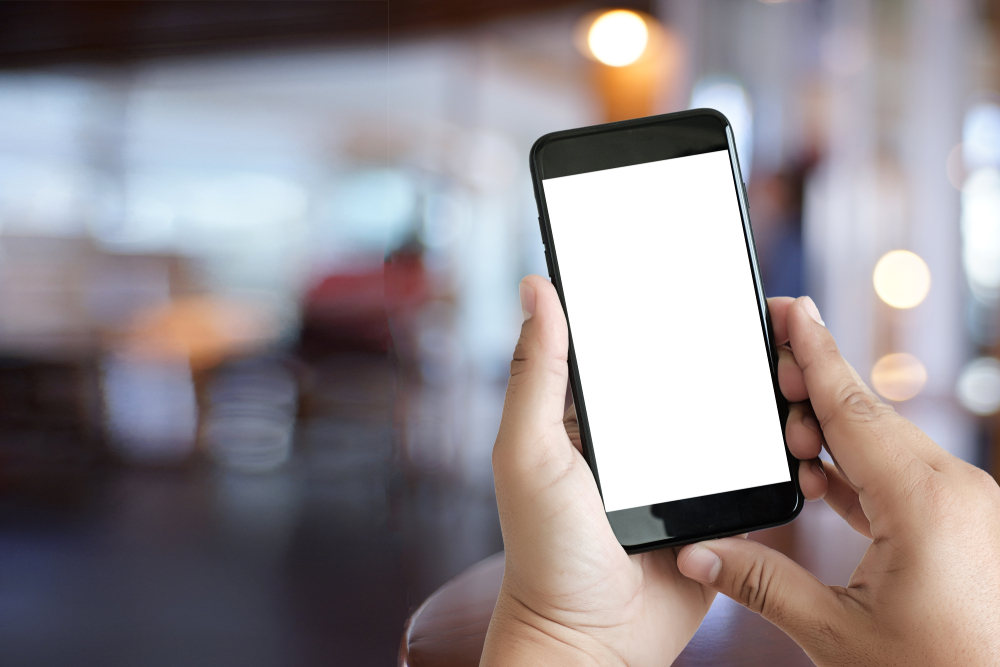iPhoneの画面が固まってしまう原因

iPhoneの画面が固まってしまう原因はさまざまです。ここでは、主な原因を解説します。
どの場面でも共通して考えられる原因
どの場面でも共通して考えられる、iPhoneが固まってしまう原因は以下のとおりです。
・ソフトウェアが最新ではない
・ハードウェアの不具合
・容量がいっぱい
・バッテリーの劣化
ソフトウェアが最新ではない
iPhoneやアプリは常にアップデートされるため、古いバージョンで利用し続けると画面が固まってしまうことあります。
ソフトウェアが最新ではない場合、さまざまな不具合が起こる可能性があるため、最新のバージョンが出たら都度アップデートするようにしましょう。毎回手動アップデートするのが面倒な方は、自動アップデートに設定しておくのがおすすめです。
ハードウェアの不具合
iPhoneを落下させたり、水没させたりしてしまった直後にiPhoneの画面が固まる場合は、故障が考えられます。
ハードウェアの不具合が原因の場合、自力で直すのは困難なため、正規店や修理業者に修理を依頼しましょう。
容量がいっぱい
容量がいっぱいになると、操作のたびに多くのデータを取り込むため、iPhone本体に負担がかかり動作が重くなります。
iPhoneの画面が頻繁に固まるようであれば、容量がいっぱいになっていることを原因として考えてみましょう。
バッテリーの劣化
バッテリーの経年劣化により、iPhoneが正常に動作しないことがあります。バッテリーの劣化が疑われる場合は、バッテリー交換を検討してみましょう。
iPhoneのバッテリー状態は、「設定」>「バッテリー」>「バッテリーの状態と充電」にて確認することが可能です。最大容量が80%を下回っている場合は、交換することをおすすめします。
ホーム画面で固まる場合の原因
iPhoneがホーム画面で固まる場合の原因は、以下のとおりです。
・ディスプレイの不具合や故障
・保護フィルムのトラブル
ディスプレイの不具合や故障
ホーム画面が表示された状態で画面が固まる場合、ディスプレイの不具合や故障が考えられます。
ディスプレイの故障は自分で修理できないため、業者に修理を依頼するようにしましょう。
保護フィルムのトラブル
ホーム画面でiPhoneが固まる場合は、保護フィルムのトラブルが原因だと考えられます。
同じ保護フィルムを長期的に使用していると、感知する性能がダウンし、画面に触れてもスムーズに操作できなくなったり、反応しなくなったりすることがあるのです。
ホーム画面でiPhoneが固ってしまった場合、保護フィルムを利用している方は一度フィルムを剥がし、操作できるか確認するようにしましょう。
アプリ使用中に固まる場合の原因
アプリ使用中にiPhoneが固まる場合の原因は、以下のとおりです。
・アプリが最新のOSに未対応
・キャッシュデータが溜まっている
アプリが最新のOSに未対応
iOSのバージョンをアップデートした際に、アプリも最新のバージョンにアップデートしていないとアプリの使用中に画面が固まる場合があります。
OSだけでなく、アプリも常に最新の状態に保つようにしましょう。
キャッシュデータが溜まっている
アプリを使用すると、キャッシュデータが溜まります。キャッシュデータとは、以前閲覧したものを再表示する際に、読み込みがスムーズになるものです。
ただし、キャッシュデータが溜まりすぎると、画面が固まる原因となってしまいます。
キャッシュファイルは手動で削除できるため、アプリ使用中に画面が固まる場合はキャッシュデータを削除してみてください。
くるくる画面で固まる場合の原因
iPhoneのくるくる画面で固まる場合の原因は、以下のとおりです。
・SIMが認識できない
・OSの不具合
・水没
SIMが認識できない
SIMの認識不良が起こると、読み込み中を示す丸い円がくるくると回って、その先の画面に進めない状態になります。
SIMの認識不良が原因と考えられる場合は、一度電源を落としてからSIMカードを入れ直し、iPhoneを再起動してください。
OSの不具合
OSの不具合が原因で、くるくる画面で固まることがあります。この場合、一時的な不具合により画面が固まっている場合がほとんどです。
再起動で改善する可能性が高いため、試してみてください。
水没
くるくる画面のまま固まってしまった場合、水没が原因の可能性もあります。iPhoneは精密機械であるため、水にはとても弱いです。
水没に心当たりがある方はまず、iPhoneを自然乾燥でしっかり乾かしましょう。乾かしても改善しない場合は、業者に見てもらうことをおすすめします。
アップルロゴで固まる場合の原因
アップルロゴの状態で固まる場合の原因は、以下のとおりです。
・内部基盤やパーツの損傷
・アップデートやバックアップのトラブル
内部基板や部品の損傷
内部基板や部品の損傷により、アップルロゴの状態で画面が固まることがあります。
内部基板や部品の損傷は、水没や落下で起こることがほとんどです。このような原因の場合は、iPhoneを業者に修理してもらう必要があります。
アップデートやバックアップのトラブル
アップデートやバックアップが上手くいかなかった結果、アップルロゴで画面が固まる場合もあります。
アップデートやバックアップのトラブルは、Wi-Fi環境が良くない場所で行うと起こりやすい現象です。そのため、Wi-Fi環境が良い場所でアップデートを行いましょう。
また、アップデート中にiPhone本体のバッテリーが切れてしまい、アップデートに失敗する事例もよく見られます。アップデートは、iPhoneの電池残量を確認してから行うようにしましょう。
iPhoneの画面が固まったときの対処法

iPhoneの画面が固まったときは、下記の4つの対処法を試してみてください。
・再起動する
・iOSのアップデート
・データ整理を行う
・iPhoneを初期化する
それぞれ解説していきます。
再起動する
iPhoneの画面が固まったときに、まず試したいのが再起動です。iPhoneの機種ごとに再起動方法が異なるため、それぞれ説明します。
Face IDを搭載した、iPhoneX以降の再起動方法は以下のとおりです。
【手順】
1.音量調節ボタンと片方の右ボタンを同時に、電源オフスライダが表示されるまで長押しする
2.スライダをスワイプし、電源が切れるまで30秒ほど待つ
3.電源が切れたら右側のボタンをAppleロゴが表示されるまで長押しする
iPhone8以前の再起動方法は以下のとおりです。
【手順】
1.本体右側にあるボタンを電源オフスライダが表示されるまで長押しする
2.スライダをスワイプし、電源が切れるまで30秒ほど待つ
3.電源が切れたら、再び右側のボタンをAppleロゴが表示されるまで長押しする
再起動でも治らない場合は強制再起動
iPhoneを再起動しても直らない場合は、強制再起動をしましょう。iPhoneの機種ごとに強制再起動方法が異なるため、解説していきます。
Face IDを搭載したiPhoneX以降とiPhone8の強制再起動の手順は以下のとおりです。
【手順】
1.本体左側にある音量を上げるボタンを押してすぐに放す
2.音量を下げるボタンを押してからすぐに放す
3.本体右側にあるサイドボタンを押さえたままにする
4.Appleロゴが表示されたらボタンを放す
iPhone7での強制再起動方法は以下のとおりです。
【手順】
1.本体左側にある音量を下げるボタンと右側にあるスリープボタンを同時に長押しする
2.電源が切れてAppleロゴが表示されたらボタンを放す
iPhone6での強制再起動方法は以下のとおりです。
【手順】
1.本体右側にあるスリープボタンとホームボタンを同時に押す
2.電源が切れてAppleロゴが表示されたらボタンを放す
iOSのアップデート
iOSアップデートができていないと、iPhoneがフリーズしてしまう原因になります。iPhone本体でアップデートがうまくいかない方は、以下のようにiTunes経由でiOSを更新しましょう。
【手順】
1.PCにiPhoneを接続して、iTunesを開き左上のアイコンをクリック
2.デバイスに認証させるため、強制再起動を実行してリカバリーモードに移行
3.アップデートをクリック
4.iTunesに表示される操作を実行
データ整理を行う
データ容量の不足が固まる原因と考えられる場合は、データの整理を行いましょう。データ容量の確認方法は以下のとおりです。
【手順】
1.ホームから「設定」を選択
2.「一般」を選択
3.「iPhoneストレージ」を選択
上記の方法で容量を確認し、不要な画像や動画、使っていないアプリがあれば削除しましょう。
削除できるものがない場合は、DropBoxやGoogle DriveなどのオンラインストレージサービスやPCなどにデータを移行する方法がおすすめです。
iPhoneを初期化する
どの方法を試してもiPhoneの画面が固まってしまう方は、iPhoneを初期化しましょう。初期化するとすべてのデータが消えてしまうため、バックアップを必ず取ってください。iPhoneの初期化方法を紹介します。
【手順】
1.「設定」を開く
2.「一般」を開く
3.「リセット」を選択する
4.「すべてのコンテンツと設定を消去」
iPhoneの画面が固まったときにかかる修理費用は?

iPhoneの画面が固まったときにかかる修理費用は、正規店と街の修理業者でそれぞれ異なります。ここでは、規店と街の修理業者で修理・交換する場合の費用を紹介します。
正規店で修理・交換する
『Apple Care +』に加入していれば、 Apple StoreやAppleの正規プロバイダ、3大キャリアショップのどこでも、12,900円から修理を受けられます。ただし、固まる原因によって修理内容や費用が異なりますので、注意しましょう。
また、Apple製品1年保証の期間内であれば、無料で修理ではなく本体交換まで対応してもらえます。
3大キャリアショップの場合、独自のプランを用意している場合があるため、修理をする前に確認しておくと良いでしょう。
ただし、正規店の場合は手元に戻ってくるまでに時間がかかったり、自分で対応することも多かったりするなどのデメリットがあります。
街の修理業者で修理・交換する
街の修理業者に修理を依頼する場合は、修理スピードが早く、正規店よりも安い費用で対応してもらえます。ただし、お店によって修理の料金が異なるので、あらかじめ確認することが大事です。
また、修理業者の中には悪質な業者もいます。トラブルを防ぐためにも、必ず総務省登録修理業者の認定を受けている業者へ依頼するようにしましょう。
なお、街の修理業者に依頼すると、Apple公式サポートや下取りサービスを受けられなくなる場合があるため、注意が必要です。
iPhoneが固まってしまった際の修理なら、ぜひスマートクールをご利用ください。
スマートクールは、全国の大型モールに110店舗以上展開している、総務省登録修理業者です。プライバシーマークも取得しているため、個人情報が流出する心配はありません。
また、即日修理が可能なため、今すぐに修理してもらいたい方はぜひスマートクールへご相談ください。
まとめ
本記事では、iPhoneの画面が固まる原因と対処法を解説しました。iPhoneの画面が固まる原因はさまざまです。記事を参考に対応してみて、それでも原因が特定できない場合は、スマートクールなど信頼できる街の修理業者に修理を依頼してみてはいかがでしょうか。